Win7怎么设置定时关机?设置定时关机是我们在使用电脑下载东西或者进行其他操作的时候会使用到的功能,当在进行使用的时候,小伙伴们清楚怎么进行设置定时吗?还不清楚的小伙伴们,可以跟着小编来看看下面的设置定时关机的方法呀!希望可以给到你帮助!
Win7设置定时关机的方法
1、按住键盘上的【win】+【R】,打开运行窗口。

2、在窗口中输入【at 18:00 Shutdown -s】,点击平【确定】。
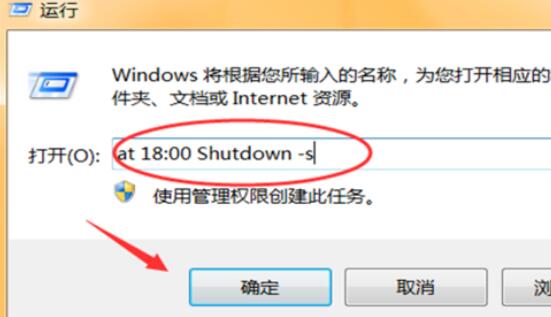
3、然后系统就会在18:00的时候自动关机,在关机前会有提醒。
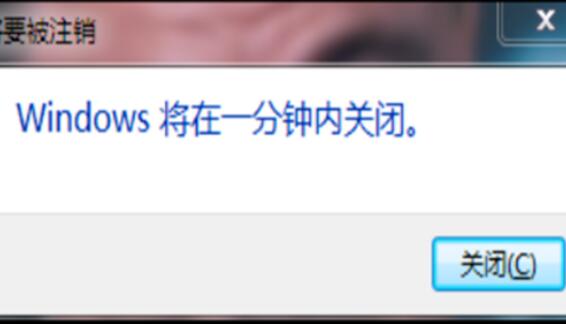
4、如果需要取消自动关机的话,再次打开运行窗口,输入【shutdown -a】。就能够解决了。
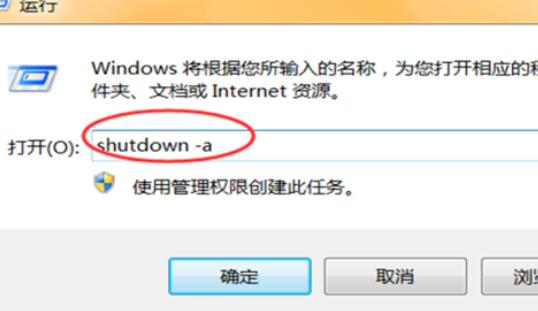
以上就是Win7设置定时关机的方法,希望可以给到你帮助呀!